우리 모두 알고 있듯이 OneDrive는 Windows 10과 함께 번들로 제공되는 내장 클라우드 저장소입니다. 문서, 사진 등을 저장하는 데 사용할 수 있습니다. OneDrive는 사용자에게 파일을 PC에 동기화하는 옵션을 제공합니다. 이 옵션을 선택하면 OneDrive의 파일이 항상 PC와 동기화됩니다.
때때로 파일 동기화에 문제가 있는 것으로 보입니다. 이 경우 계속하기 전에 다음을 확인하십시오.
- 시스템 다시 시작
- OneDrive 계정에 충분한 저장 공간이 남아 있는지 확인합니다.
- 파일의 크기를 확인하십시오. 더 큰 파일의 경우 파일을 압축한 후 동기화를 시도하십시오. 최대 업로드 크기는 250GB입니다.
- 파일 이름에 특수 문자(~ ” # % & *: < >? / \ { | }.)
- 파일에 제한된 파일 형식(.lock, CON, PRN, AUX, NUL, COM0)이 없습니다.
이것이 도움이 되는지 확인하십시오. 그렇지 않은 경우 아래 수정을 진행하여 OneDrive의 동기화 문제를 해결하세요.
목차
수정 1: OpenDrive 닫기 및 다시 열기
1단계: 작업 표시줄에서 OneDrive 아이콘을 찾습니다. (아이콘을 찾을 수 없으면 숨겨진 항목도 확인하십시오)
2 단계: 마우스 오른쪽 버튼으로 클릭 아이콘에
3단계: 클릭 원드라이브 닫기
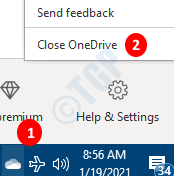
4단계: PC를 다시 시작하고 이것이 도움이 되는지 확인합니다.
수정 2: OneDrive 재설정
1단계: Windows+R 키를 누른 상태에서 터미널 실행을 엽니다.
2단계: 다음을 입력하고 누르십시오. 입력하다
%localappdata%\Microsoft\OneDrive\onedrive.exe /재설정

참고: 오류가 표시되면 대신 실행 대화 상자에 아래 명령을 입력하고 Enter 키를 누르십시오.
C:\Program Files (x86)\Microsoft OneDrive\onedrive.exe /reset
3단계: 몇 초 동안 기다립니다.
4단계: Windows 로고(시작 기호) 옆에 있는 검색 상자에 다음을 입력합니다. 원드라이브
5단계: 이제 원드라이브 검색 결과에 가장 먼저 표시되는 앱입니다.

4단계: 동기화 문제가 해결되는지 확인합니다.
수정 3: OneDrive에 로그아웃 및 로그인
1 단계: 마우스 오른쪽 버튼으로 클릭 작업 표시줄의 OneDrive에서 (아이콘을 찾을 수 없으면 숨겨진 항목도 확인하십시오)
2단계: 선택 설정 컨텍스트 메뉴에서

3단계: 설정 창에서 계정 탭 및 선택 이 PC 연결 해제

4단계: 표시되는 확인 메시지에서 계정 연결 해제

5단계: 이제 OneDrive 창이 열리는 것을 볼 수 있습니다.
6단계: 로그인 자격 증명 입력
동기화 문제를 해결하는 데 도움이 되는지 확인
수정 4: Office 365 기능 끄기
특정 사용자는 Office 365 자동 저장 기능이 때때로 OneDrive의 파일 동기화를 방해한다고 보고했습니다. 이 문제는 Office 365 자동 저장 기능을 끄면 해결할 수 있습니다.
1단계: Office 365 응용 프로그램(Word, Excel 등)을 엽니다.
2단계: 상단 메뉴 옵션에서 선택 파일

3단계: 왼쪽 메뉴에서 더
4단계: 그런 다음 선택 옵션

5단계: Excel 옵션 창의 왼쪽에서 구하다
6단계: 오른쪽에서 저장된 문서 부분, 체크 해제 NS 기본적으로 OneDrive 및 SharePoint Online 파일 자동 저장 옵션
7단계: 확인 단추.

그게 다야
이 기사가 유익한 정보가 되었기를 바랍니다.
위의 수정 사항 중 어떤 것이 도움이 되었는지 알려주세요.
읽어 주셔서 감사합니다.


